Mein Windows PC bootet nicht – was kann ich machen und welche Gründe gibt es, dass Windows nicht mehr hochfahren will. Ein Windows PC, der plötzlich nicht mehr startet, kann die meisten Anwender erst einmal erschrecken! Wann habe ich das letzte Mal ein Backup meiner Daten gemacht?
Zum Glück lassen sich die meisten Windows Startprobleme beheben. In dieser Windows Anleitung erzeigen wir, warum ein Windows Rechner nicht mehr bootet. Sei es nach einem Update oder ganz plötzlich. Und gehen auf verschiedene Möglichkeiten ein, wie du das Problem lösen kannst. Wir geben dir Schritt-für-Schritt Anleitungen und beantworten die wichtigsten Fragen rund um nicht startende Windows-PCs.
Windows startet nach einem Update nicht mehr
Windows-Updates sollen das System verbessern, doch manchmal führen sie zu Problemen. Warum startet Windows nach einem Update nicht mehr? Häufig liegt es an einem fehlgeschlagenen Update oder daran, dass ein Update Vorgang nicht korrekt abgeschlossen wurde. Es kommt vor, dass nach der Installation von Updates Windows in eine Boot-Schleife gerät oder sogar ein BlueScreen-Fehler erscheint (z.B. der BlueScreen Fehlercode 0xC000021A, der Ende 2022 durch ein fehlerhaftes Update ausgelöst wurde). Die gute Nachricht: In den meisten Fällen kannst du dein System mit einigen Schritten wieder zum Laufen bringen.
So gehst du vor, wenn Windows nach Updates nicht mehr bootet:
Am besten arbeitest Du die folgenden Schritte nach und nach ab und kannst so ggf. die Bootprobleme beseitigen.
Windows im abgesicherten Modus starten
Falls Windows normal nicht hochfährt, boote den PC im abgesicherten Modus. Halte dazu beim Neustart die Shift-Taste gedrückt und wähle dann “Neu starten” aus. Alternativ kannst du beim Booten mehrmals die F8-Taste drücken (bei Windows 11 oft deaktiviert, aber über die erweiterten Startoptionen verfügbar). Oder Du hältst die Shift Taste gedrückt und startest Deinen PC neu.
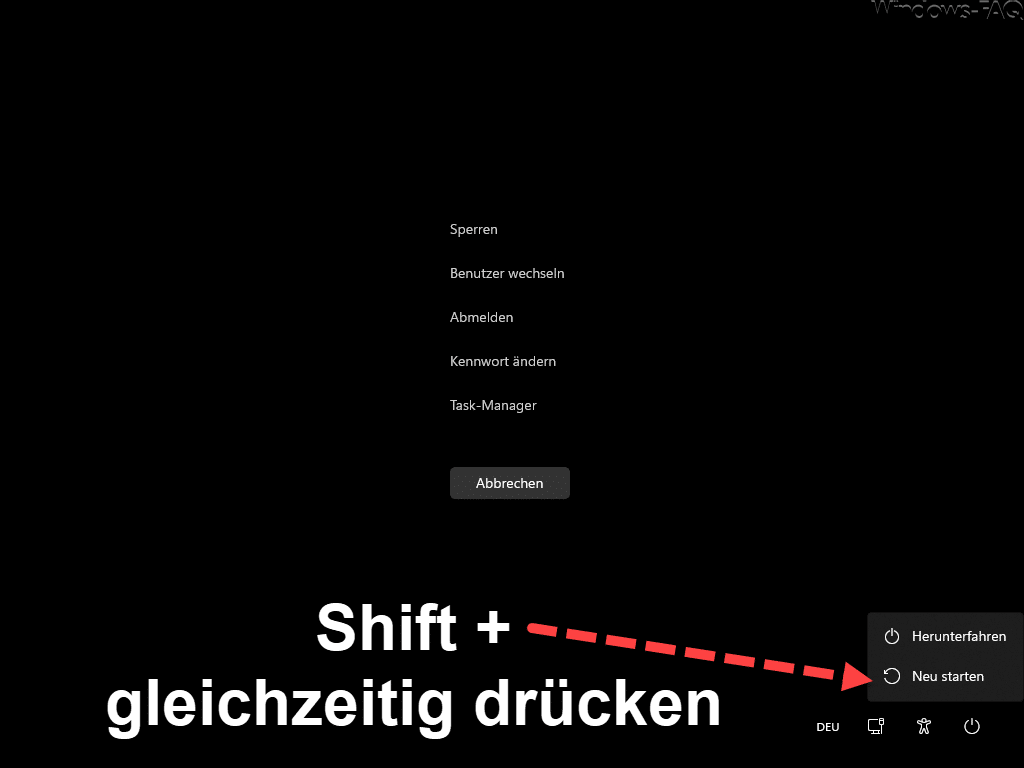
Im abgesicherten Modus lädt Windows nur nötige Treiber und Dienste, sodass du Änderungen vornehmen kannst. Eine genaue Anleitung, wie du Windows 11 im abgesicherten Modus startest, findest du hier: Windows 11 im abgesicherten Modus starten.
Die letzten Windows Updates rückgängig machen
Melde dich im abgesicherten Modus an. Öffne die Windows-Wiederherstellungsumgebung oder die Systemsteuerung und deinstalliere das zuletzt installierte Windows Update. In den erweiterten Startoptionen gibt es die Funktion “Updates deinstallieren”, mit der du das letzte Qualitätsupdate oder Feature-Update entfernen kannst.
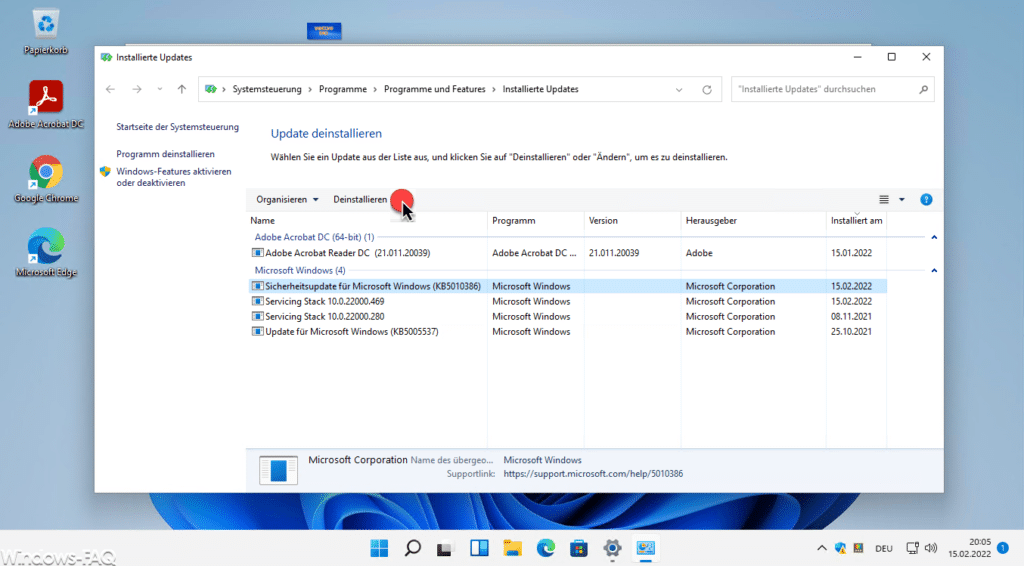
Alternativ kannst du über die Systemwiederherstellung Windows auf einen früheren Wiederherstellungspunkt zurücksetzen (auf einen Zeitpunkt vor dem problematischen Update). Dadurch werden die Änderungen des Updates rückgängig gemacht, ohne deine persönlichen Dateien zu löschen.
Windows Startreparatur ausführen
Wenn das Entfernen des Updates nicht hilft oder kein Wiederherstellungspunkt verfügbar ist, nutze die Windows-Startreparatur. Lege ein bootfähiges Windows-Installationsmedium (USB-Stick oder DVD) ein und boote den PC davon. Wähle dann “Computer reparieren” > “Problembehandlung” > “Starthilfe” (bzw. “Startup Repair”). Windows versucht dabei automatisch, Fehler im Bootvorgang (Windows Bootloader) zu beheben. Oft werden dadurch beschädigte Startdateien repariert, sodass Windows wieder normal hochfährt.
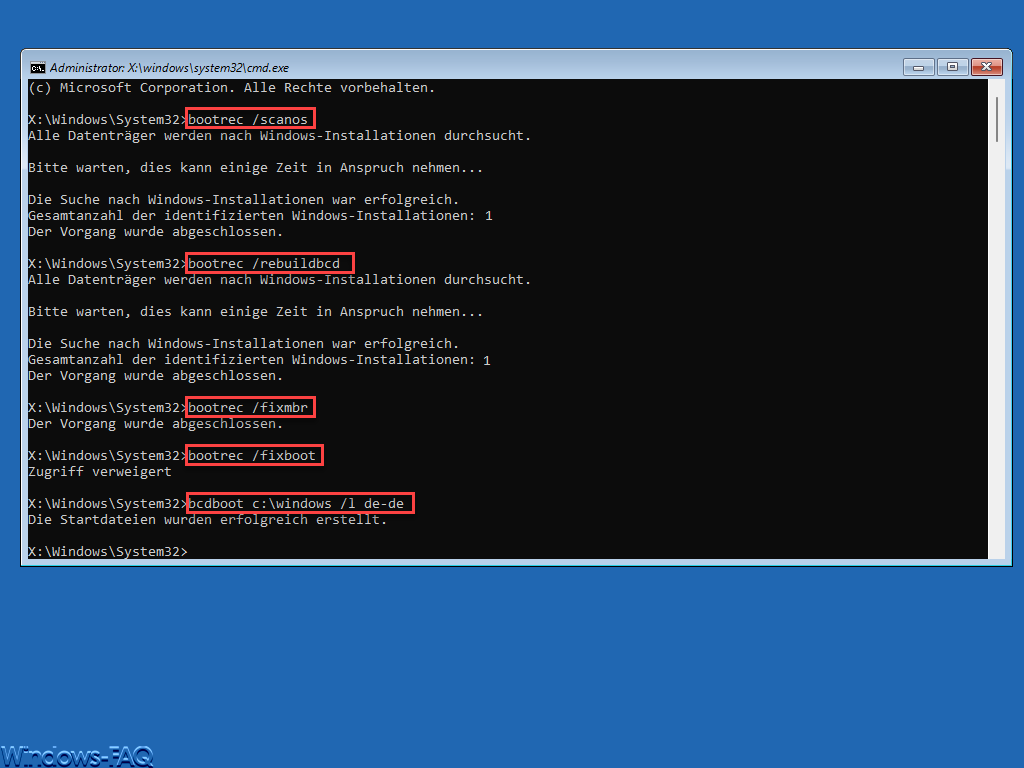
Treiber und Systemdateien prüfen
Falls Windows nach dem Update immer noch nicht startet, könnte ein inkompatibler Treiber oder eine beschädigte Systemdatei die Ursache sein. Im abgesicherten Modus kannst du kürzlich installierte Treiber oder Programme deinstallieren.
Außerdem lohnt sich ein Systemscan: Öffne die Eingabeaufforderung in den erweiterten Optionen und führe die Befehle sfc /scannow und anschließend DISM /Online /Cleanup-Image /RestoreHealth aus. DISM ist das in Windows integrierte Deployment Image Servicing and Management Tool. Diese Tools prüfen und reparieren Windows-Systemdateien. (Details dazu findest du im Beitrag BlueScreen Fehlercode 0xC000021A, Abschnitt zu SFC/DISM.)

Wenn dein PC nach diesen Schritten wieder startet, solltest du anschließend Windows Update erneut ausführen. Meist hat Microsoft das Problem in einem nachfolgenden Patch behoben. War ein bestimmtes Update die Ursache, kannst du es vorläufig pausieren, bis eine fehlerbereinigte Version erscheint.
Warum bootet mein PC plötzlich nicht mehr?
Manchmal funktionierte der PC gestern noch einwandfrei, und heute bootet er plötzlich nicht mehr. In so einem Fall kommen vor allem Hardware-Probleme oder BIOS-Einstellungen als Ursache infrage. Hier ein paar häufige Gründe und Lösungen:
Keine Reaktion beim Einschalten
Tut sich gar nichts (keine LEDs, kein Lüftergeräusch), prüfe zuerst die Stromversorgung. Ist das Netzkabel eingesteckt? Funktioniert die Steckdose? Bei einem Desktop-PC kann ein defektes Netzteil der Schuldige sein. Bei einem Laptop überprüfe, ob der Akku vielleicht vollständig entladen ist oder das Ladegerät defekt ist.
Der Windows PC läuft, es erscheint aber kein Bild
Du schaltest den PC ein, die Lüfter drehen, doch der Bildschirm bleibt schwarz. Möglicherweise ist nur das Videosignal das Problem. Kontrolliere, ob der Monitor an den richtigen Monitor Anschluss (DisplayPort oder HDMI) angeschlossen ist und eingeschaltet wurde. Prüfe das Monitorkabel auf festen Sitz. Falls möglich, teste mit einem anderen Monitor oder Kabel.

Häufig hilft es auch, den PC komplett auszuschalten (Stecker ziehen), einige Minuten zu warten und dann neu zu starten. Weitere Tipps dazu findest du im Artikel PC startet aber kein Bild – Das kann helfen. Sollte weiterhin nichts zu sehen sein, könnte auch die Grafikkarte oder der Arbeitsspeicher locker sitzen oder defekt sein – öffne vorsichtig das Gehäuse und überprüfe, ob RAM-Riegel und Grafikkarte fest im Slot sitzen.
Boot-Gerät nicht gefunden
Erscheint beim Start eine Meldung wie “Reboot and Select proper Boot Device” oder “No Boot Device found”, dann kann der PC die Festplatte/SSD mit Windows nicht finden. Ursachen können ein gelöstes Kabel, eine kaputte Festplatte oder eine verstellte Boot-Reihenfolge im BIOS sein.
Öffne in diesem Fall das BIOS/UEFI-Setup (meist mit Entf, F2 oder ESC beim Einschalten) und prüfe, ob deine Systemfestplatte dort erkannt wird und an erster Stelle der Boot-Priorität steht. Falls nicht, stelle die richtige Platte als primäres Boot-Gerät ein und speichere die Einstellung. Überprüfe auch die Datenkabel: Ein SATA-Kabel oder M.2-Modul, das nicht richtig sitzt, kann dazu führen, dass die Festplatte nicht gelesen wird.

Weitere Ursachen und Abhilfen für diesen Fehler erklärt der Beitrag Reboot and Select Proper Boot Device. Sollte die Bootmeldung weiterhin auftreten, teste die Systemfestplatte an einem anderen PC – wenn sie dort ebenfalls nicht erkannt wird, liegt vermutlich ein Defekt vor und die Festplatte muss ersetzt werden.
PC startet, Windows lädt aber nicht vollständig
Dein Rechner kommt bis zum Windows-Ladebildschirm oder zeigt das Windows-Logo, bleibt dann aber hängen oder startet immer wieder neu. In diesem Fall hat der PC das BIOS bereits erfolgreich abgeschlossen, aber Windows selbst hat ein Problem beim Hochfahren. Eventuell ist die Windows-Installation beschädigt oder es gab kürzlich Änderungen (Treiberinstallation, neue Hardware) die das verursachen.
Versuche bitte, ob du in den abgesicherten Modus kommst (siehe oben). Entferne dort zuletzt installierte Treiber oder Programme, die das Problem ausgelöst haben könnten. Manchmal hilft es auch, im BIOS vorübergehend “Default Settings” zu laden, um eventuelle Übertaktungs- oder Konfigurationsprobleme auszuschließen.
Virenschutz überprüfen
Auch Malware oder ein Virus können den Startvorgang blockieren, etwa indem Boot-Dateien manipuliert wurden. Wenn der Verdacht besteht, scanne das System mit einer Antivirus-Rescue-CD oder im abgesicherten Modus mit deinem Windows Virenscanner. Dies ist zwar selten die Ursache für einen nicht bootenden PC, aber bei plötzlich auftretenden Problemen nach unbekannten Downloads sollte man es nicht ausschließen. Besonders gut hat sich hier auf der Offline Scan vom Windows Defender erwiesen.
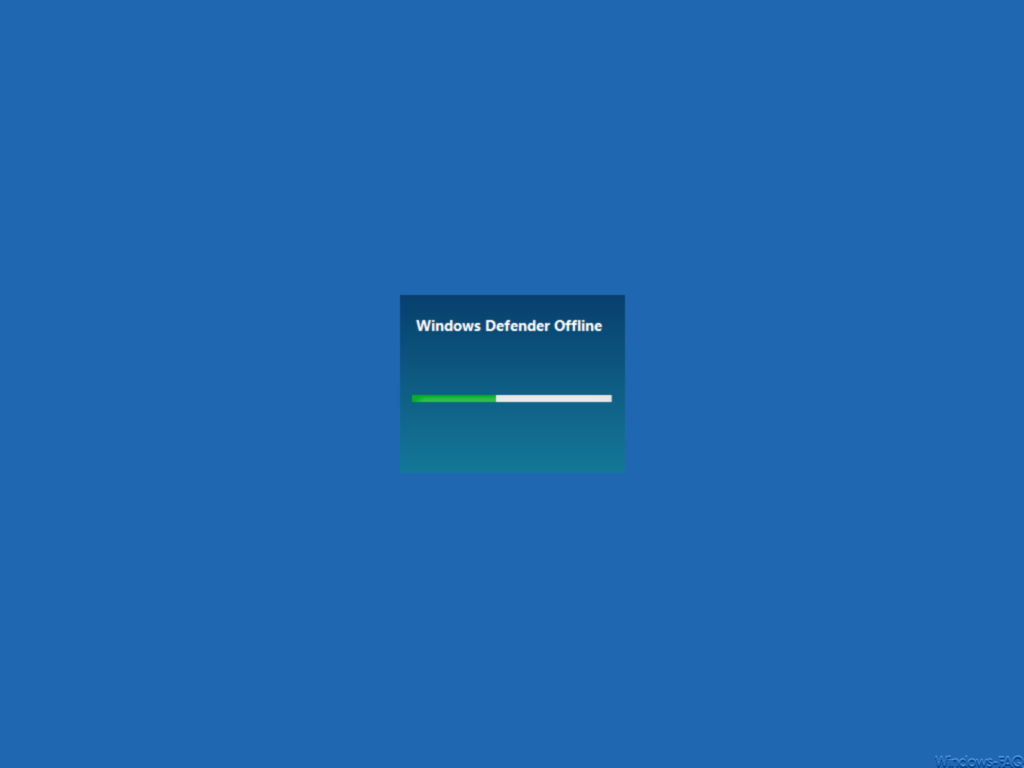
Festplatte und Dateisystem prüfen
Ein häufiger Grund, warum Windows nicht startet, sind Fehler auf der Systemfestplatte. Beschädigte Sektoren oder ein kaputtes Dateisystem können den Bootvorgang verhindern. Um dies auszuschließen, boote in die Eingabeaufforderung (z.B. vom Installationsmedium) und führe chkdsk C: /f /r aus.
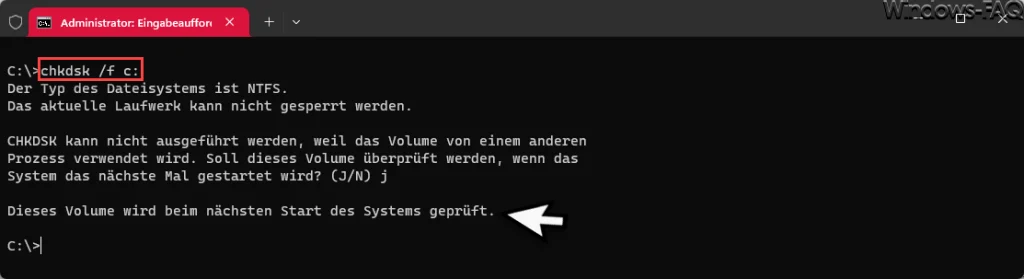
Dieser CHKDSK Scan sucht nach Festplattenfehlern und repariert sie, falls möglich. Sollte die Festplatte physische Defekte haben, ist es ratsam, wichtige Daten zu sichern und die Festplatte auszutauschen. Ein gesundes Dateisystem ist Grundvoraussetzung für ein startendes Windows.
Manchmal gibt es keinen Ausweg – Windows neu installieren
Wenn alle Stricke reißen und keine der Reparaturmaßnahmen Erfolg bringt, bleibt als letzte Lösung die Neuinstallation von Windows 11. Manchmal ist das System so stark beschädigt, dass ein sauberes Aufsetzen am schnellsten zum Ziel führt. Erstelle hierfür einen Windows-Installations-USB-Stick (Anleitung zum bootfähigen USB-Stick erstellen) und sichere zuvor deine persönlichen Daten.

Starte den PC vom Installations-Stick und führe die Windows-Setup Prozedur durch (achte darauf, bei der Frage nach dem Installationstyp “Benutzerdefiniert” zu wählen und die bisherige Windows-Partition zu formatieren, damit wirklich eine frische Installation erfolgt). Eine ausführliche Schritt-für-Schritt Anleitung zum Neuaufsetzen findest du hier: Windows neu aufsetzen. Nach der Neuinstallation sollten alle Bootprobleme behoben sein – und dein PC läuft meist auch wieder schneller.
Wie kann ich meinen PC von einem USB-Stick ohne BIOS-Unterstützung booten?
Normalerweise stellt man im BIOS/UEFI ein, dass der PC von einem USB-Stick starten soll, oder man ruft beim Einschalten das Boot-Menü auf (oft mit F12, F8 oder ESC je nach Hersteller). Aber was, wenn das BIOS keine USB-Boot-Option bietet oder du keinen Zugriff auf das BIOS hast? Ohne BIOS-Unterstützung direkt von USB zu booten ist schwierig, aber es gibt ein paar Möglichkeiten:
Boot-Menü verwenden
Viele Rechner bieten ein verstecktes Boot-Menü, mit dem du ein Startlaufwerk auswählen kannst, ohne ins BIOS zu gehen. Wenn dein BIOS keinen USB-Boot in der Standard-Bootreihenfolge zulässt, probiere beim PC-Start mal diverse Tasten wie F12, F11, F10 oder Esc, um ein temporäres Boot-Menü aufzurufen. Dort taucht der USB-Stick eventuell auf und du kannst ihn direkt auswählen.
USB-Stick bootfähig machen
Stelle sicher, dass dein Stick tatsächlich bootfähig ist. Verwende am besten das Media Creation Tool von Microsoft oder ein Tool wie Rufus, um einen Windows-Installations-Stick zu erstellen. Ein korrekt erstellter Stick wird von vielen älteren BIOS oft dennoch erkannt. Achte darauf, den Stick im richtigen Format zu haben: ältere BIOS erwarten oft FAT32 formatierte Sticks und Legacy-Boot, während neuere UEFI mit NTFS und GPT umgehen können.
BIOS-Update prüfen
Falls dein Rechner sehr alt ist und wirklich keinerlei USB-Boot-Option bietet, könnte ein BIOS-Update neue Funktionen hinzufügen. Schaue auf der Hersteller-Webseite deines Mainboards oder PCs nach, ob es ein BIOS-Update gibt, das USB-Boot nachrüstet. Beachte aber: Ein BIOS-Update sollte man nur durchführen, wenn man genau weiß, was man tut, da ein Fehler dabei den PC unstartbar machen kann. Lies dir am besten die Hinweise in unserer Anleitung zum BIOS-Update durch, bevor du diesen Schritt wagst.
Alternativen prüfen und nutzen
Wenn das BIOS partout nicht vom USB-Stick booten will, gibt es noch Workarounds. Eine Möglichkeit ist, ein bootfähiges CD/DVD-Medium zu erstellen (viele ältere PCs können von CD starten) und darauf einen speziellen Bootloader zu nutzen, der dann den USB-Stick lädt. Solche Boot-Manager (z.B. Plop Boot Manager) kann man auf CD brennen; das BIOS bootet die CD und der Boot-Manager übernimmt anschließend den Start von USB. Das ist etwas für fortgeschrittene Anwender und heute nur noch selten nötig. In vielen Fällen kann es einfacher sein, den gewünschten Inhalt vom USB-Stick auf eine DVD zu bringen, sofern ein Laufwerk vorhanden ist.
Fazit
Ein PC, der nicht bootet, ist nicht gleich ein Grund zur Panik. Wichtig ist, alle Möglichkeiten auszuschöpfen, die wir hier vorgestellt haben. Überprüfe zuerst einfache Ursachen wie Kabel, Boot-Einstellungen und zuletzt installierte Updates oder Treiber. Mithilfe der Windows-Reparaturoptionen (vom abgesicherten Modus über die automatische Starthilfe bis zu spezialisierten Tools) lassen sich die meisten Startprobleme lösen. Und wenn doch nichts hilft, dann geht an einer Neuinstallation von Windows 11 wohl kein Weg vorbei.





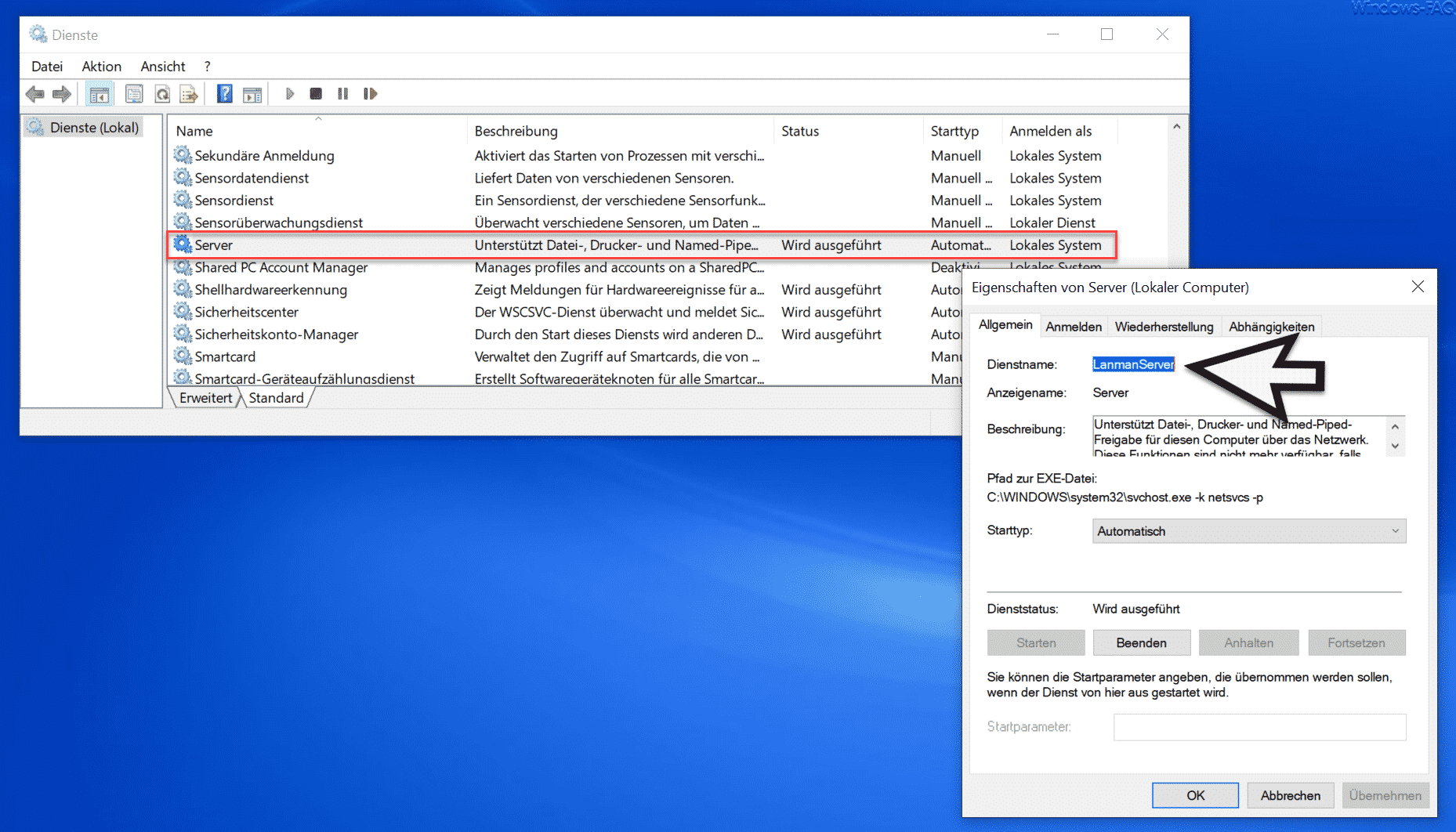




Neueste Kommentare